안녕하세요 빵택이입니다!
대부분 사무실이나 집에서 공유기를 통해 와이파이를 사용하죠.
그런데 스마트기기가 변경되었거나 지인에게 와이파이 비밀번호를 알려줘야 되는 경우 또는 비밀번호를 변경하려고 하는데 기억이 나지 않아 난감한 경우가 있습니다. 그래서 오늘은 대한민국 제일 대표 공유기인 IPTIME 기준으로 공유기 비밀번호 찾기와 변경방법에 대해 알아보겠습니다.

IPTIME 공유기 주소
타이핑이 귀찮으신 분들은 아래 링크를 눌러주세요.
IPTIME 공유기 주소는 192.168.0.1 입니다.
PC, 노트북, 스마트폰 아무거나 접속하시면 됩니다.
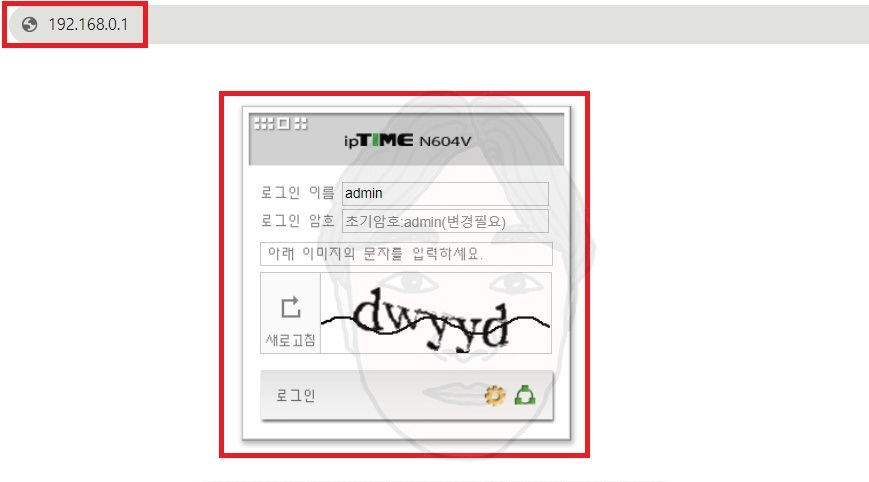
인터넷 주소창에 공유기 주소를 입력하시거나 링크를 타고 들어오면 위와 같이 화면이 나옵니다. 로그인 이름(ID)은 기본적으노 admin 으로 되있습니다. 따로 설정을 하지 않으셨다면 로그인 암호도 동일하게 admin 입니다.
ID : admin
비밀번호 : admin
IPTIME 공유기 비밀번호 찾기
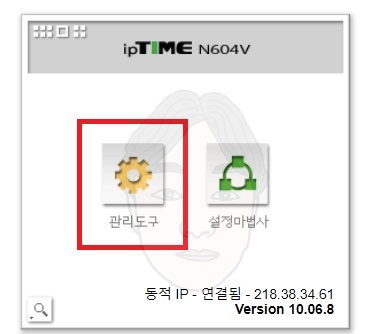
로그인을 하시면 위와 같이 화면이 나옵니다. 왼편에 있는 관리도구를 눌러주세요. 공유기 기종에 따라 위 이미지와 약간의 차이가 있을 수 있습니다.
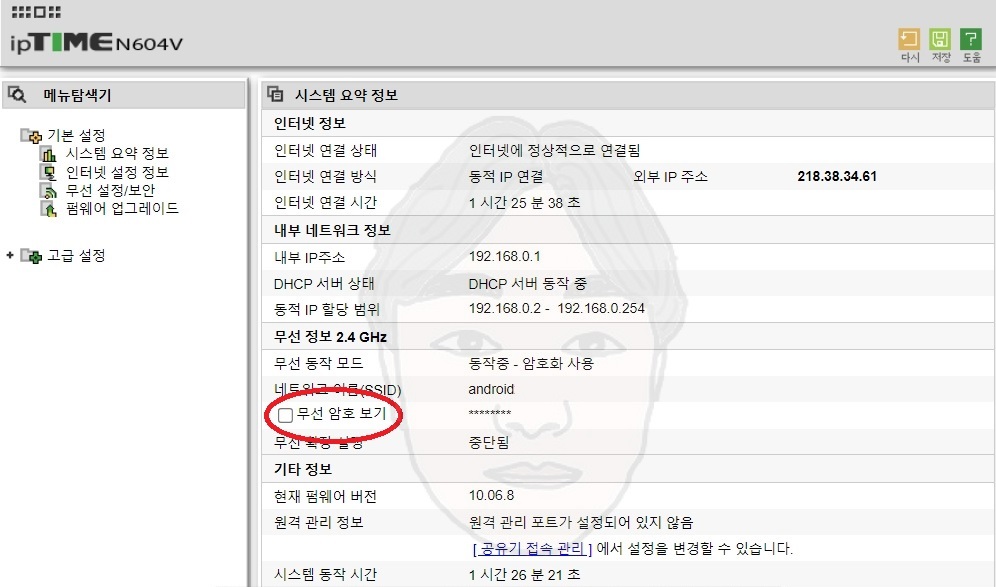
관리도구를 누르시면 나오는 초기화면입니다.
시스템 요약 정보 중간에 보시면 현재 공유기에 설정된 네트워크 이름과 별표시로 비밀번호가 나와있습니다. 빨간색 동그라미로 체크한 무선 암호 보기를 누르시면 iptime 공유기 비밀번호를 알 수 있습니다.
IPTIME 공유기 비밀번호 변경
이번에는 공유기 비밀번호 변경에 대해 알아보겠습니다.
아래 이미지는 관리도구 초기화면 왼편에 있는 메뉴탐색기 입니다.
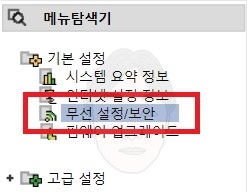
메뉴탐색기 - 기본설정 - 무선 설정/보안
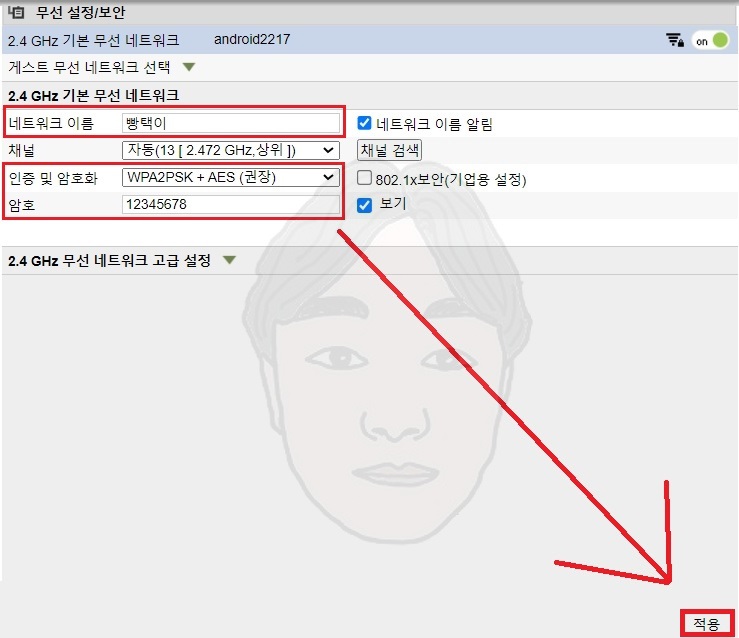
네트워크 이름은 사용자가 원하는 공유기 이름입니다. 회사나 집에서 와이파이를 검색하면 수많은 와이파이가 검색이 됩니다. 그 중에서 본인의 것을 선택하기 쉽게 설정해 주시면됩니다. 저는 이해를 돕기위해 한글로 적었지만 영어로 적으셔야 합니다.
네트워크 이름을 입력하셨으면
인증 및 암호화는 WPA2PSK + AES(권장)으로 설정하시고
암호는 숫자나 영문 또는 숫자 영문 조합으로 입력해주시고 오른쪽 하단에 적용을 누르시면 됩니다.
IPTIME 공유기 초기화
위에 방법은 스마트기기와 공유기(와이파이)가 연결이 되어 있는 상태여야지만 가능합니다. 만약 집에있는 공유기 와이파이에 연결조차 하지 못했다면 위 방법은 사용이 불가합니다.
쉽게 얘기하면 공유기 주소에 들어가지지 않는다는 얘기입니다.
이럴경우 공유기를 초기화 해주고 다시 설정해 줘야 합니다.

보통 공유기 뒷면에 작은 핀이나 새끼손톱으로 누를 수 있는 작은 버튼이 있습니다.
그 버튼을 10초정도 누르고 있다가 떼면 공유기가 초기화가 됩니다.
그리고 다시 와이파이를 검색해 보시면 기존에는 없었던 iptime이라는 와이파이가 잡히는데 그게 방금 초기화한 공유기입니다. 초기화된 공유기 와이파이에 연결하신 뒤에 위에 방법으로 비밀번호를 설정해 주시면 됩니다.
'IT관련 정보와 팁 > 컴퓨터관련' 카테고리의 다른 글
| 윈도우, MS오피스 한번에 정품인증 하는 법 (24) | 2023.09.08 |
|---|---|
| 컴퓨터 비트 확인 이걸로 종결! (2) | 2023.08.02 |
| 인터넷 연결 끊기 엄청 쉬워요 (0) | 2023.07.26 |
| 윈도우 보안 해제 이걸로 종결! (0) | 2023.07.26 |
| PDF뷰어 무료 다운로드 이걸로 종결! (0) | 2023.07.24 |
| 누끼 따는 사이트 이걸로 종결! (0) | 2023.07.21 |
| 윈도우 정품인증 없애기 이걸로 종결! (0) | 2023.07.01 |
| 블로그 글 복사하는 방법 엄청 쉬워요 (0) | 2023.06.25 |





댓글